구글 애널리틱스 계정을 티스토리 블로그에 연결하기
티스토리로 블로그를 하는 경우 많은 분들이 애드센스를 통해 광고를 올리고 있습니다.
요즘은 구글 애드센스에서 자동 광고를 통해 알아서 광고를 잘 올려 주기 때문에 블로그를 하는 사람들은 좋은 글을 쓰는 데 더 집중할 수 있게 되었습니다. 그렇지만 이왕 블로그를 운영한다면, 내 블로그가 어떤 상태인지, 유입은 어떻게 되고 있는지 등에 대해 종종 궁금해질 때가 있을 것입니다.
그래서 내 블로그 또는 사이트를 모니터링 하고 분석하기 위해 애널리틱스 계정을 연결하여 데이터를 추적하는데 대표적인 것이 구글 애널리틱스입니다.
구글 애널리틱스는 블로그를 위해서 만들어진 것이 아니라 구글에 광고를 올리는 다양한 웹사이트의 분석을 위해 만들어졌기 때문에 좋은 표현으로 하면 다양한 기능으로 다양한 형태의 분석을 할 수 있는 장점이 있습니다. 사용만 잘한다면 어떤 키워드가 좋은지부터 어떤 페이지가 매력적인지, 그리고 매출은 어떤 형태로 발생하는지까지 분석할 수 있니다. 그러나, 블로그를 하는 입장에서는 그렇게까지 복잡하고 다양한 기능은 필요치 않은 경우가 많습니다. 단순히 어느 정도 유입이 되고 있는지, 관심 있는 글은 어느 것인지 정도만 쉽게 알아도 도움이 되기 때문이죠.
그래서 그런 용도로 쉽게 사용할 수 있는 것이 네이버 애널리틱스입니다.
네이버 애널리틱스도 티스토리 블로그에 연결할 수 있으므로 간단한 연결로 모니터링 할 수 있기 때문에 많이 사용하는 편입니다.
네이버 애널리틱스를 연결하는 방법은 다음 글을 참조하시면 됩니다.
2019/11/10 - 네이버 애널리틱스를 내 티스토리 블로그에 연결하기
그래도 구글 애널리틱스를 사용할 필요가 있으므로 오늘은 구글 애널리틱스를 티스토리 블로그에 연결하는 방법을 찾아보겠습니다. 구글 애널리틱스 주소는 다음과 같습니다.
https://analytics.google.com/analytics
Redirecting...
analytics.google.com
먼저 구글 애널리틱스 계정을 만들어야 하는데, 저는 이미 만들어져 있으므로 연결하는 티스토리 블로그와 연결하는 과정을 중심으로 알아보겠습니다.
구글 애널리틱스 계정을 만드는 방법은 다음 주소에서 [무료로 시작하기]를 따라 하면 쉽게 만들 수 있습니다.
https://marketingplatform.google.com/about/analytics/
비즈니스를 위한 애널리틱스 도구 및 솔루션 - Google 애널리틱스
Google 애널리틱스는 고객에 대한 이해도를 높이는 데 필요한 도구를 제공합니다. 분석한 비즈니스 통계를 바탕으로 웹사이트를 개선하고 맞춤 잠재고객 목록을 생성하는 등의 조치를 취할 수 있습니다.
marketingplatform.google.com
계정을 다 만들고 로그인을 마치고 왼쪽 메뉴 아이콘이 표시되는 곳 아래쪽에 톱니바퀴 모양의 설정을 클릭하면 다음과 같은 화면이 표시됩니다.
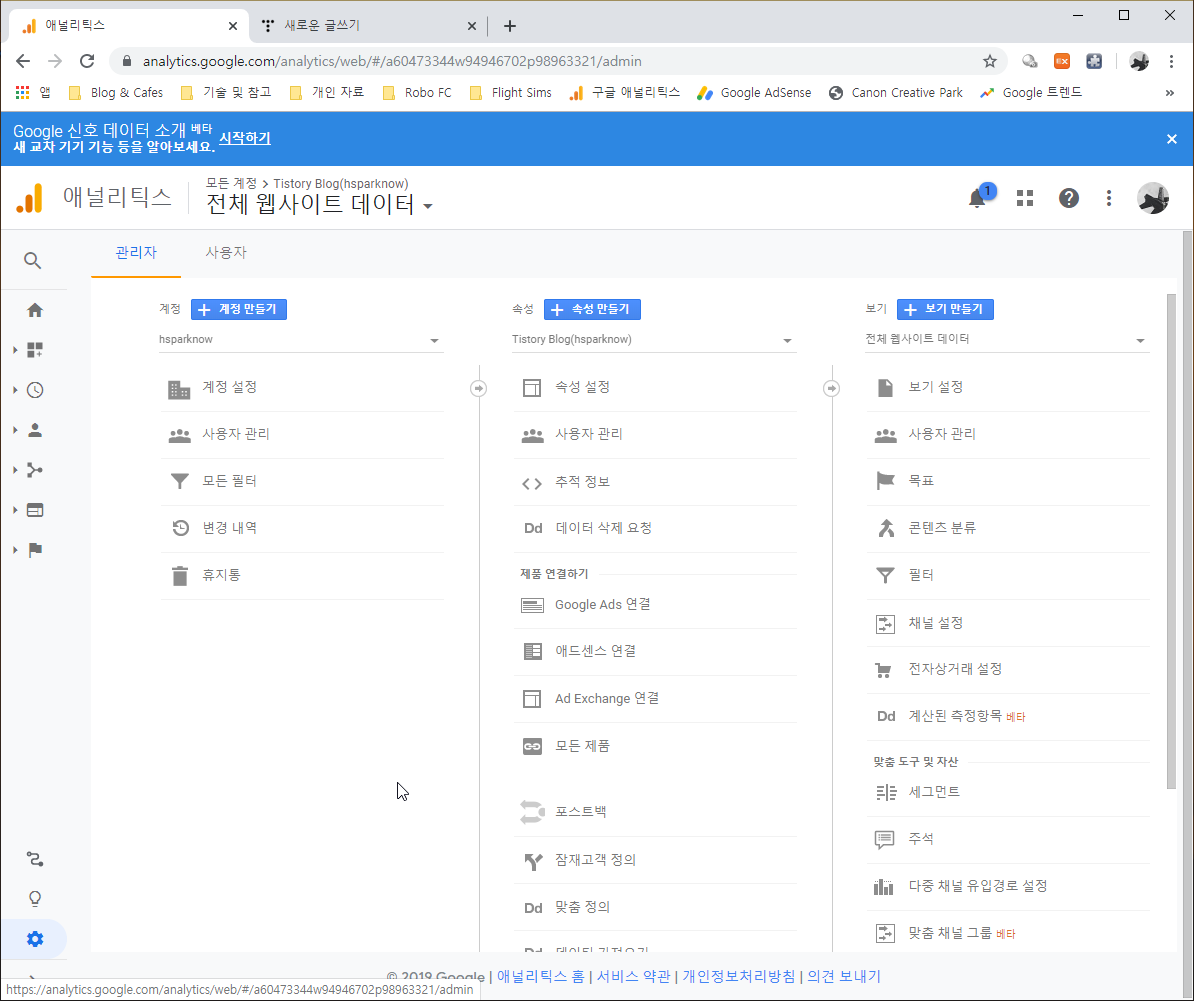
오른쪽 화면 구성 중 두 번째 블록에서 '<> 추적 정보'를 클릭합니다. 그러면 추적코드라는 메뉴가 있는데 그것을 클릭하면 다음과 같은 화면이 나오고 '웹 사이트 추적'이라는 란에 스크립트가 표시됩니다.
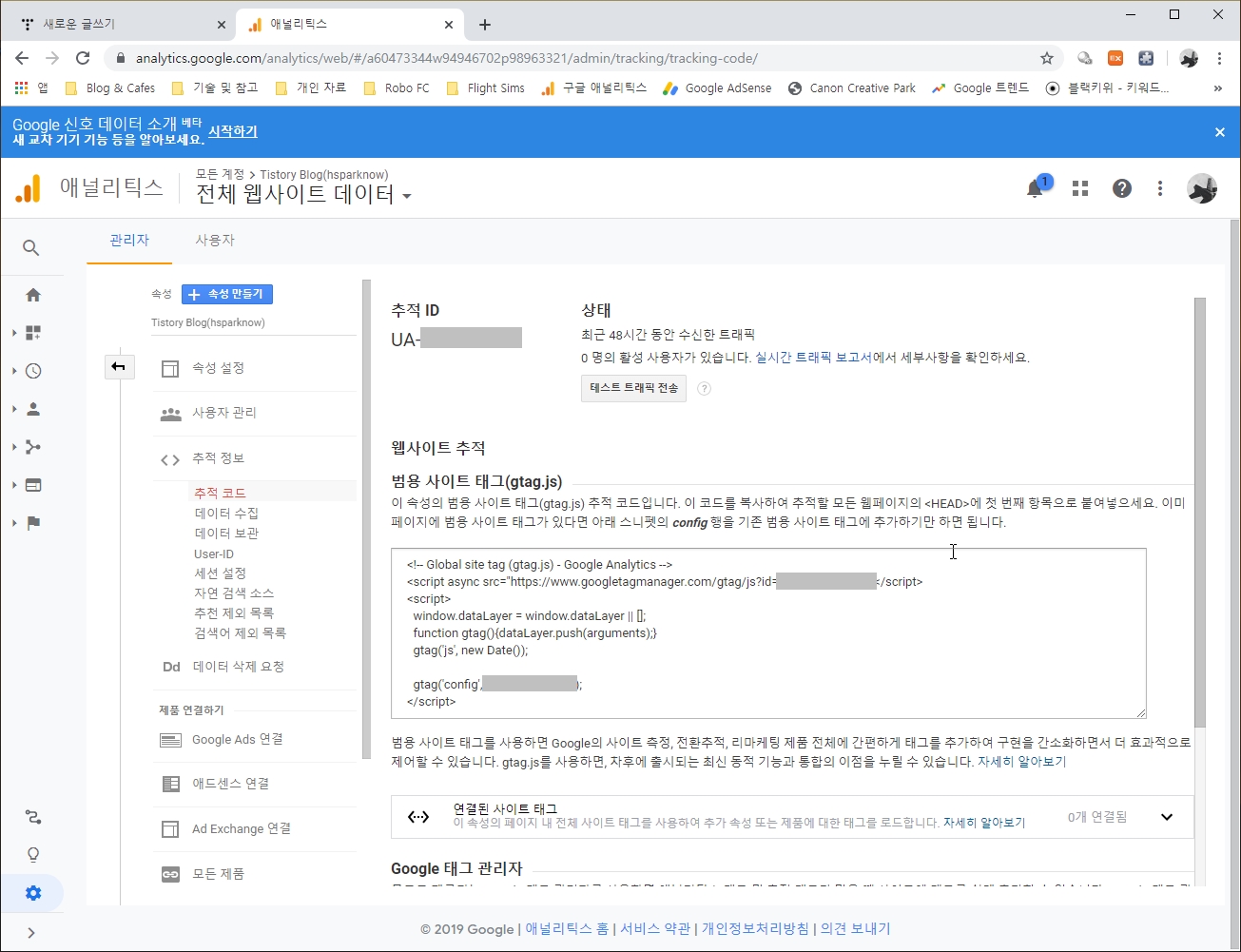
이 스크립트를 복사해서 티스토리 블로그의 HTML 편집에서 <HEAD>의 첫 번째 항목으로 붙여 넣으면 됩니다.
즉, 이 스크립트가 들어가는 위치는 앞 글에서 설명한 네이버 애널리틱스에 들어가는 곳과 동일한 곳에 들어가면 됩니다.
그다음 [적용] 버튼을 클릭하면 모든 설정이 마무리됩니다.
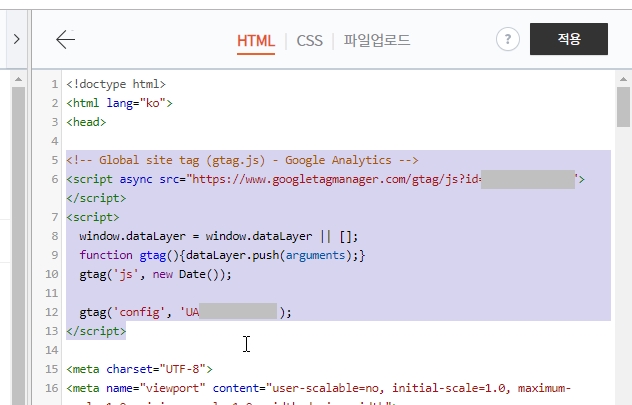
세팅을 마무리하고 홈 화면으로 가니 현재 활성 사용자가 바로 표시됩니다.
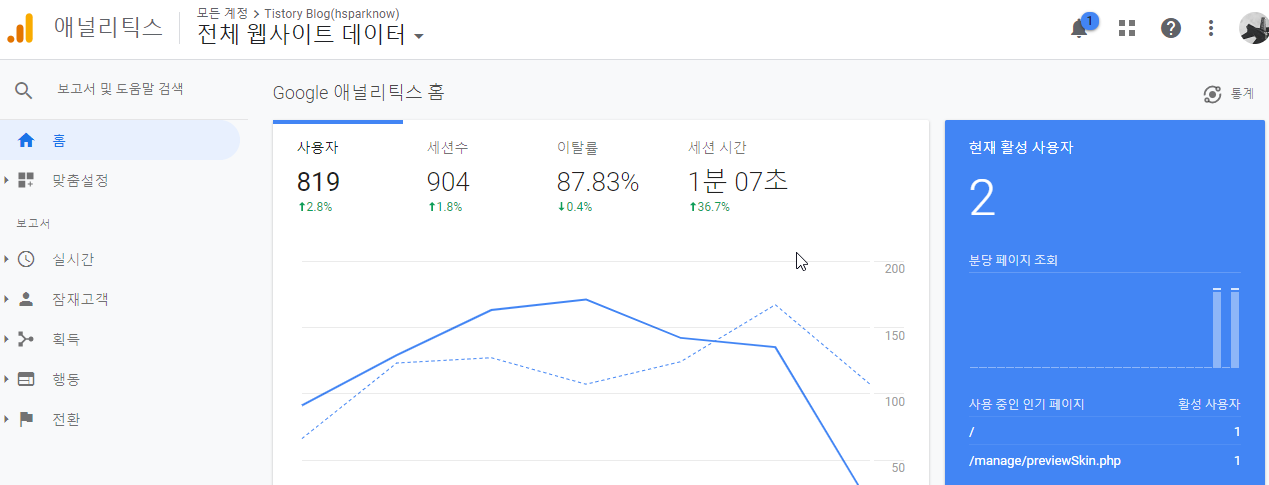
이와 같이 티스토리 블로그와 구글 애널리틱스를 연결해 놓으면 내 블로그를 좀 더 정확하게 관리할 수 있는 틀을 만들어 놓은 것입니다.
그리고 다음에는 구글 애널리틱스와 애드센스를 연결하여 내 블로그의 글 중 어떤 글이 수익을 만들고 있는지 알 수 있는 방법을 알아보겠습니다.
'삶의 지혜 > 온라인 마케팅 공유' 카테고리의 다른 글
| '네이버 광고'로 검색과 상단 노출이 잘 되는 좋은 키워드 찾기 (0) | 2019.11.24 |
|---|---|
| 애드센스 용어: 예상수입, 페이지뷰, 노출수, 클릭수, 페이지 RPM, 노출 RPM, 조회가능 Active View (0) | 2019.11.15 |
| 구글 애널리틱스와 애드센스를 연결하여 광고가 클릭된 블로그 글 찾기 (0) | 2019.11.13 |
| 내 글의 검색어는 노출이 잘 될까? - 애널리틱스로 알아보기 (0) | 2019.11.11 |
| 네이버 애널리틱스를 내 티스토리 블로그에 연결하기 (0) | 2019.11.10 |
| 구글 애드센스 PIN 번호가 왔습니다. (0) | 2018.08.23 |
| 네이버가 알려주는 네이버에서 검색이 잘 되게 하는 방법 (0) | 2018.07.08 |







